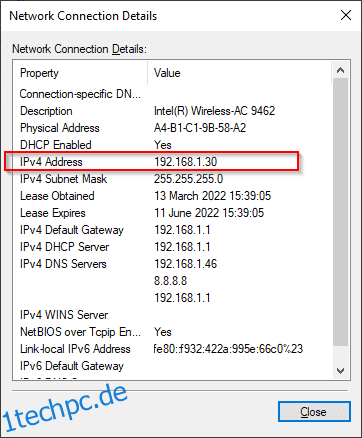Eine IP-Adresse (Internal Protocol) ist eine eindeutige Kennung, die ein Gerät im Internet identifiziert, das mit dem TCP/IP-Protokoll verbunden ist und die Kommunikation darüber ermöglicht. Eines der häufigsten und beliebtesten Beispiele für ein auf IP-Adressen basierendes Netzwerk ist das World Wide Web und das Internet.
Die Adresse jedes Geräts in einem IP-Subnetz (eine Art Teilmenge eines vollständigen IP-Bereichs) sollte immer eindeutig sein, d. h. zwei Geräte im selben Subnetz können nicht dieselbe IP-Adresse haben, da es sonst zu einem IP-Adresskonflikt kommt.
Für IPv4 kann das Format 4 Oktetts wie xxxx sein, wobei jedes Oktett 8 Bit oder 0 bis 255 in Dezimalzahl ist. Z.B. 201.112.192.230. IPv6-Adressen unterstützen einen viel größeren Bereich und sind wie folgt formatiert: y:y:y:y:y:y:y:y, wobei jedes y ein Segment ist, das hexadezimal zwischen 0 und FFFF liegen kann, wie 2001:0db8:0001:0000: 0000:0ab9:C0A8:0102.
Eine IP-Adresse hilft bei der Standortadressierung des angeschlossenen Geräts und bei der Identifizierung der Netzwerkschnittstelle.
Außerdem müssen wir uns daran erinnern, dass jedes verbundene Gerät zwei Arten von IP-Adressen haben kann:
- Eine private oder interne IP-Adresse
- Eine öffentliche oder externe IP-Adresse
Interne IP-Adressen dienen dem Messaging und der Konnektivität innerhalb des internen Netzwerks. Geräte mit diesen Adressen sind nicht global erreichbar und nur innerhalb des LANs erreichbar. Darüber hinaus kann dieselbe interne IP-Adresse über zwei verschiedene Netzwerksubnetze hinweg verwendet werden, sodass es sich nicht unbedingt um eindeutige Kennungen handelt.
Während externe IP-Adressen global im Internet zugänglich sind. Da Adressen im Internet eindeutig sind, bestimmt es auch den Standort der Geräte, von denen aus es eine Verbindung herstellt. Denn die IANA (Internet Assigned Number Authority) vergibt länderübergreifend einen eindeutigen Adressbereich.
Inhaltsverzeichnis
Fenster
Verwenden der Eingabeaufforderung
Wenn Sie den Befehl ipconfig in der Windows-Eingabeaufforderung ausführen, werden alle auf Ihrem Windows-System gefundenen Netzwerkadapter aufgelistet. Je nach Konnektivität wie Ethernet, Wi-Fi usw. können mehrere IP-Adressen in dieser Liste enthalten sein.
Hier ist ein Beispiel:
Netzwerk-und Freigabecenter
Eine andere Methode, mit der Sie die IP-Adresse Ihres Systems/Netzwerkadapters finden können, ist das Öffnen des Netzwerk- und Freigabecenters. Öffnen Sie dazu die Systemsteuerung und gehen Sie zu Netzwerk und Internet -> Netzwerk- und Freigabecenter -> Verbindungen:
So sieht es aus:
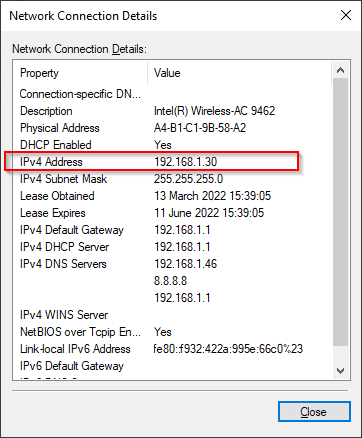
Einstellungen-App
Öffnen Sie die Einstellungen-App aus dem Startmenü. Gehen Sie dann zu Netzwerk & Internet -> Wählen Sie Ihren Verbindungstyp (hier ist es Wi-Fi) -> Hardwareeigenschaften. Unten ist ein Screenshot mit Netzwerkdetails aus der App „Einstellungen“:
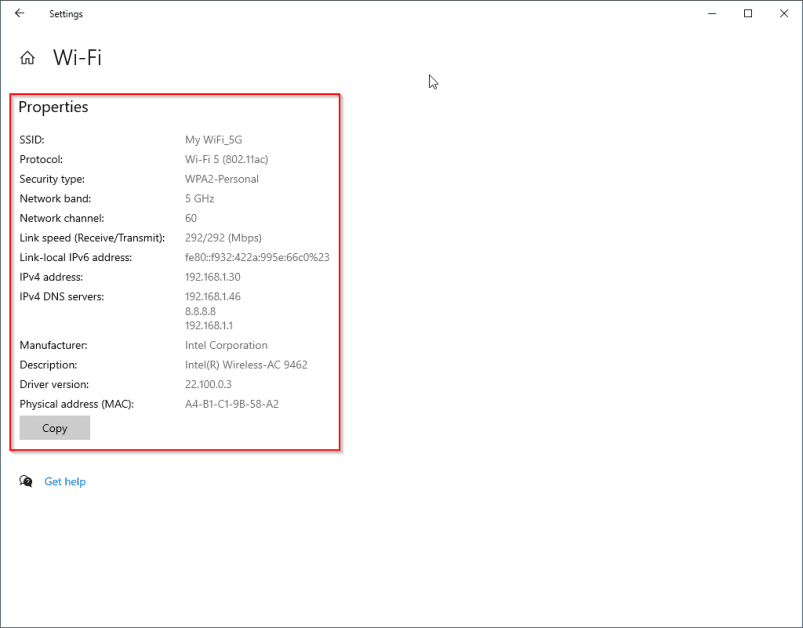
Linux
Linux bietet eine Reihe von Optionen, um die IP-Adresse Ihres Systems zu überprüfen. Neben dem auf der Linux-Distribution basierenden GUI-Netzwerkmanager gibt es eine Reihe allgemeiner CLI-Befehle, die meistens standardmäßig von verschiedenen Distributionen unterstützt werden. Also werden wir solche Befehle behandeln.
ip-Befehl
Der ip-Befehl hat viele Optionen. Um alle Netzwerkschnittstellen aufzulisten, verwenden Sie den Befehl ip a oder geben Sie den Namen der Netzwerkschnittstelle wie unten gezeigt an.
$ ip addr show eth0 6: eth0: mtu 1500 qdisc mq state UP group default qlen 1000 link/ether 00:15:5d:8c:b4:c4 brd ff:ff:ff:ff:ff:ff inet 172.23.120.4/20 brd 172.23.127.255 scope global eth0 valid_lft forever preferred_lft forever inet6 fe80::215:5dff:fe8c:b4c4/64 scope link valid_lft forever preferred_lft forever $
Hostname-Befehl
Der Befehl hostname mit dem Flag -I kann alle IPs auflisten, die an Ihre verschiedenen Netzwerkschnittstellen angeschlossen sind.
$ hostname -I 172.23.120.4 10.42.0.0 10.42.0.1 $
ifconfig-Befehl
Wie der Befehl ip war ifconfig früher der Standardbefehl zum Anzeigen/Ändern von Netzwerkparametern in einem Linux-System, obwohl er immer noch von vielen Distributionen unterstützt wird. Sie können ifconfig -a verwenden, um alle Netzwerkadapter und ihre IPs anzuzeigen oder eine bestimmte Netzwerkschnittstelle mit ifconfig use anzugeben:
$ ifconfig eth0
eth0: flags=4163<UP,BROADCAST,RUNNING,MULTICAST> mtu 1500
inet 172.23.120.4 netmask 255.255.240.0 broadcast 172.23.127.255
inet6 fe80::215:5dff:fe8c:b4c4 prefixlen 64 scopeid 0x20<link>
ether 00:15:5d:8c:b4:c4 txqueuelen 1000 (Ethernet)
RX packets 1339936 bytes 1152733066 (1.1 GB)
RX errors 0 dropped 0 overruns 0 frame 0
TX packets 393472 bytes 333379281 (333.3 MB)
TX errors 0 dropped 0 overruns 0 carrier 0 collisions 0
$
Alle oben genannten Methoden zeigen Ihnen die interne IP Ihres Netzwerkadapters. Um die externe oder öffentliche IP-Adresse vom Linux-Terminal aus anzuzeigen, können Sie eines der folgenden gängigen Tools ausprobieren (beachten Sie, dass alle diese Befehle mit einem externen Dienst kommunizieren, um Ihre öffentliche IP abzurufen):
$ curl ifconfig.me $ curl ident.me $ curl ipinfo.io/ip $ dig +short myip.opendns.com @resolver1.opendns.com $ host myip.opendns.com resolver1.opendns.com
Mac
Auf dem Mac können Sie entweder der GUI- oder der Terminalmethode folgen, um Ihre IP-Adresse zu erhalten.
GUI-Methode
- Öffnen Sie die Systemeinstellungen im Apple-Menü.
- Klicken Sie im oberen Menü auf Ansicht und wählen Sie Netzwerk.
- Wählen Sie die richtige Netzwerkverbindung aus dem linken Menü.
- Rechts sehen Sie die IP-Adresse Ihres Macs.
CLI-Methode
- Öffnen Sie das Terminal auf Ihrem Mac.
- Jetzt können Sie für die Ethernet-Verbindung den Befehl ipconfig getifaddr en1 verwenden, um die IP-Adresse abzurufen.
Ex:
[email protected] ~ % ipconfig getifaddr en1 192.168.1.117 [email protected] ~ %
IP von Websites
Neben den privaten und öffentlichen IPs Ihres Systems gibt es öffentliche IPs von Websites im Internet, mit denen Sie über Webbrowser oder andere Anwendungen kommunizieren. Obwohl Sie DNS-Namen verwenden, um eine Website zu öffnen oder mit ihr zu kommunizieren, verwenden Computer IP-Adressen im Backend, damit diese Kommunikation funktioniert.
Wir können die IP einer Website mit einigen allgemein verfügbaren Dienstprogrammen auf jedem System wie ping, nslookup und dig abfragen. Obwohl Ping nicht ausschließlich zum Abrufen von IP verwendet wird, ruft es die IP während des Prozesses ab und kann in der Ausgabe angezeigt werden. Darüber hinaus ist es ein gemeinsames Dienstprogramm, das für die verschiedenen Betriebssysteme verfügbar ist. Hier sind alle diese Befehle in Aktion:
Klingeln
$ ping -c4 wikipedia.com PING wikipedia.com (91.198.174.194) 56(84) bytes of data. 64 bytes from ncredir-lb.esams.wikimedia.org (91.198.174.194): icmp_seq=1 ttl=57 time=7.53 ms 64 bytes from ncredir-lb.esams.wikimedia.org (91.198.174.194): icmp_seq=2 ttl=57 time=7.58 ms 64 bytes from ncredir-lb.esams.wikimedia.org (91.198.174.194): icmp_seq=3 ttl=57 time=7.56 ms 64 bytes from ncredir-lb.esams.wikimedia.org (91.198.174.194): icmp_seq=4 ttl=57 time=7.59 ms --- wikipedia.com ping statistics --- 4 packets transmitted, 4 received, 0% packet loss, time 3004ms rtt min/avg/max/mdev = 7.532/7.564/7.591/0.022 ms $
Sie können weitere Beispiele für Ping-Befehle erkunden.
nslookup
$ nslookup wikipedia.com Server: 127.0.0.53 Address: 127.0.0.53#53 Non-authoritative answer: Name: wikipedia.com Address: 91.198.174.194 Name: wikipedia.com Address: 2620:0:862:ed1a::3 $
graben
$ dig +short wikipedia.com 91.198.174.194 $
Wenn Sie kein Terminal zur Hand haben oder falls Sie es nicht verwenden möchten, haben Sie keine Angst. Es sind zahlreiche Whois-Tools verfügbar, mit denen Sie die IP-Details einer Website direkt aus dem Browser abrufen können.
Auf ein solches großartiges Whois-Dienstprogramm kann über wdzwdz Tools zugegriffen werden.
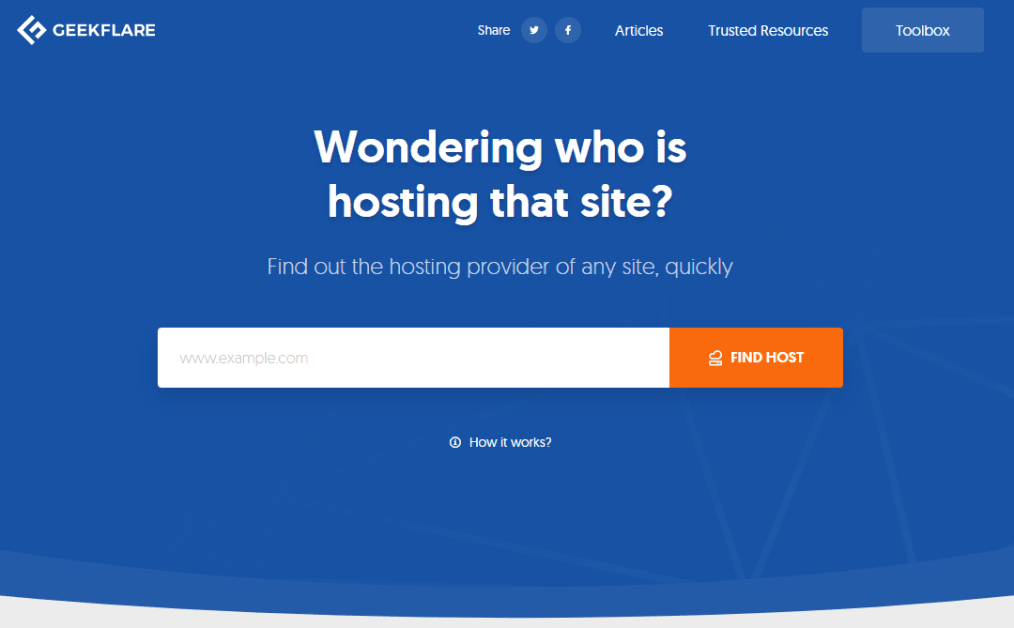
Sie können einfach den Domainnamen der Website eingeben, die Sie suchen, um die IP zu finden, und auf die Schaltfläche „Host suchen“ klicken, und das Tool zeigt Ihnen die IP der Website sowie einige andere coole Informationen wie Standort und Hosting-Details darüber.
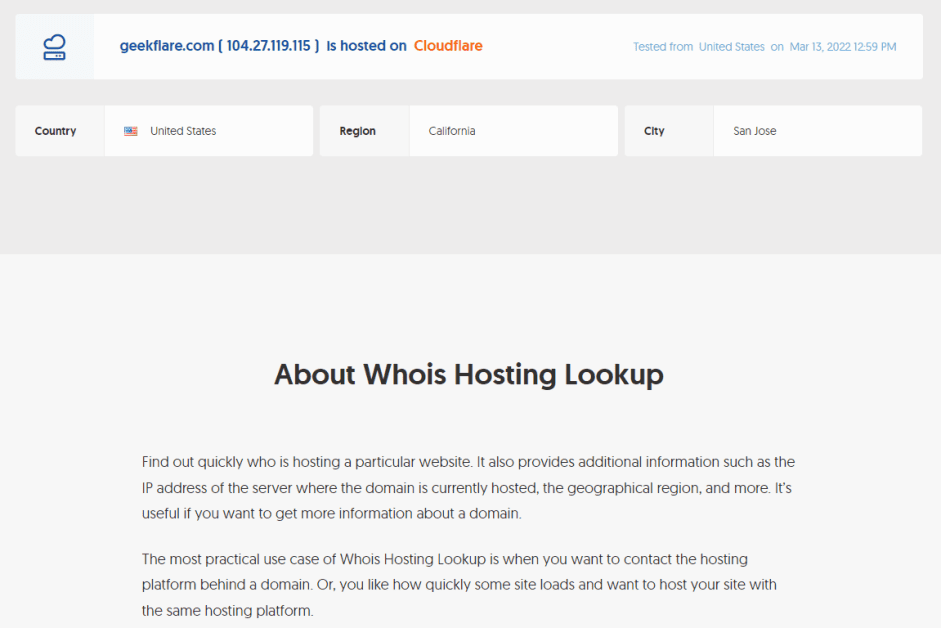
Fazit
Die IP-Adresse ist ein wesentlicher Bestandteil der heutigen Funktionsweise des Internets. In diesem Artikel haben wir behandelt, wie sich private und öffentliche IP unterscheiden und wie wir die IP-Adresse identifizieren können, die einer Netzwerkschnittstelle für Windows-, Linux- und Mac-Systeme zugewiesen ist.